添加behaviors(行为)
behaviors(行为)可以使对象快速拥有某种行为表现。
比如你可以给对象添加一个Platform(平台)行为,接着给地板添加Solid(固体)行为,然后你就可以像一个平台跳跃游戏一样跳来跳去。
当然你也可以在event(事件)中实现同样的效果,但是行为更快速简单!
在Construct3中有很多行为可供选择使用,以下是在本教程中使用到的部分行为:
8 Direction:你可以使用方向按键来自由移动一个物体,比如游戏中使用方向键控制玩家的移动。Bullet: 物体会像玩家射击的子弹那样,沿着当前方向一直前进移动,当然你也可以用来移动游戏中的怪物,因为它们都是以一定的速度运动的。Scroll To: 屏幕会始终跟随对象移动,如果你想让玩家始终显示在屏幕的中间,那么使用这个行为就再合适不过了。Bound To Layout: 该行为将阻止对象离开指定的布局区域,就像一个盒子一样,玩家仅限在盒子的区域移动。Destroy Outside Layout: 当物体离开布局区域时销毁它,比如我们希望子弹离开指定的区域后摧毁。如果没有他,那么子弹将飞出屏幕,而且不会销毁,这将会永远的占用部分内存,如果子弹比较多的话,可能对游戏性能也会产生影响。Fade:使物体具有淡出效果,比如爆炸后的消失
了解了以上的行为后,让我们把他们添加到需要的对象上吧!
如何添加行为
首先我们给玩家添加一个8 Direction行为。
点击选中玩家对象,在属性栏中会发现有Behaviors(行为)分类,点击Behaviors链接,编辑器将打开如图的行为对话框界面:
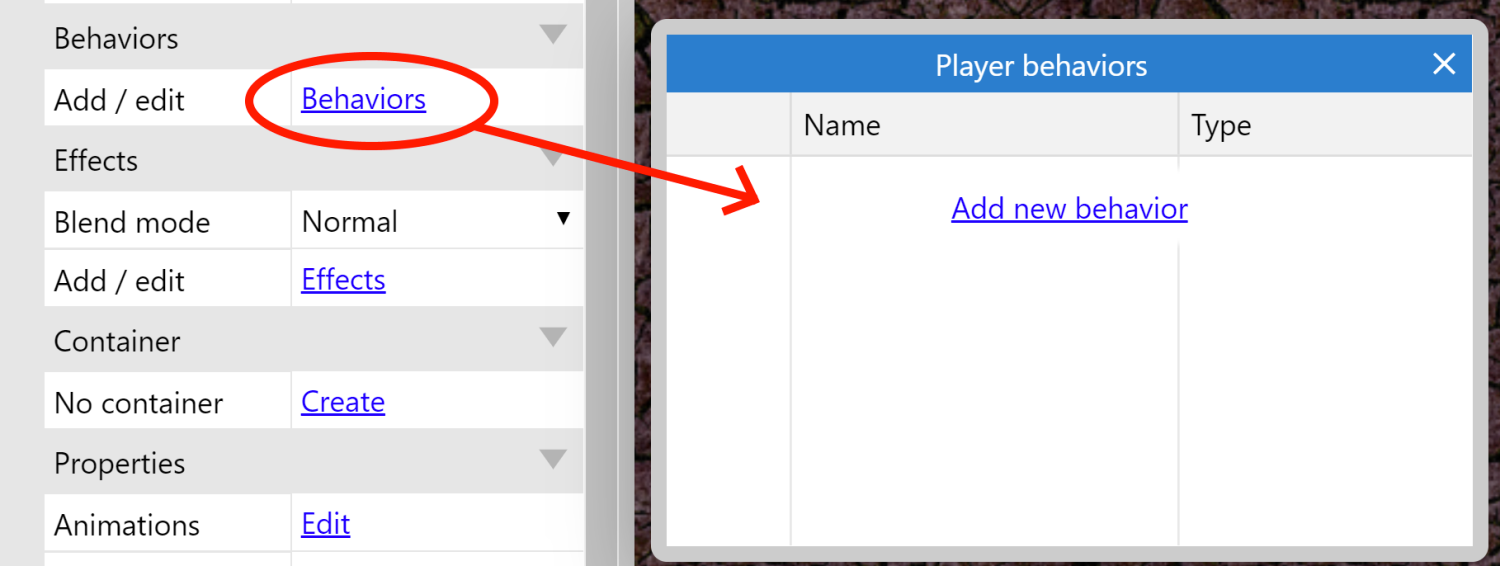
点击Add new behavior,双击8 Direction行为完成添加:
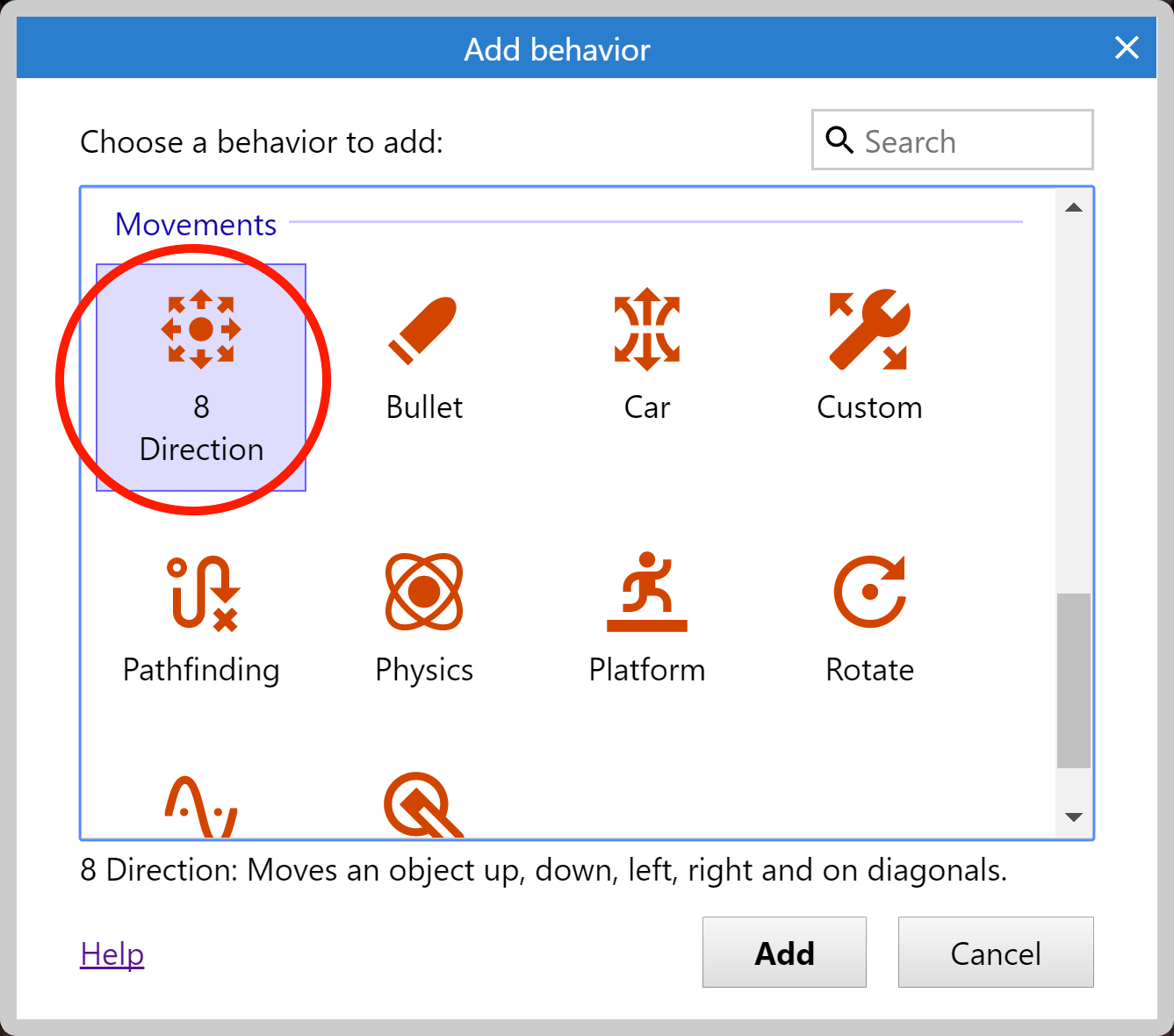
再次执行同样的操作,这次添加ScrollTo行为,使屏幕始终跟随玩家,然后再添加BoundToLayout行为,使玩家的活动范围仅限指定的区域。最终你的行为对话框应该如下图所示:
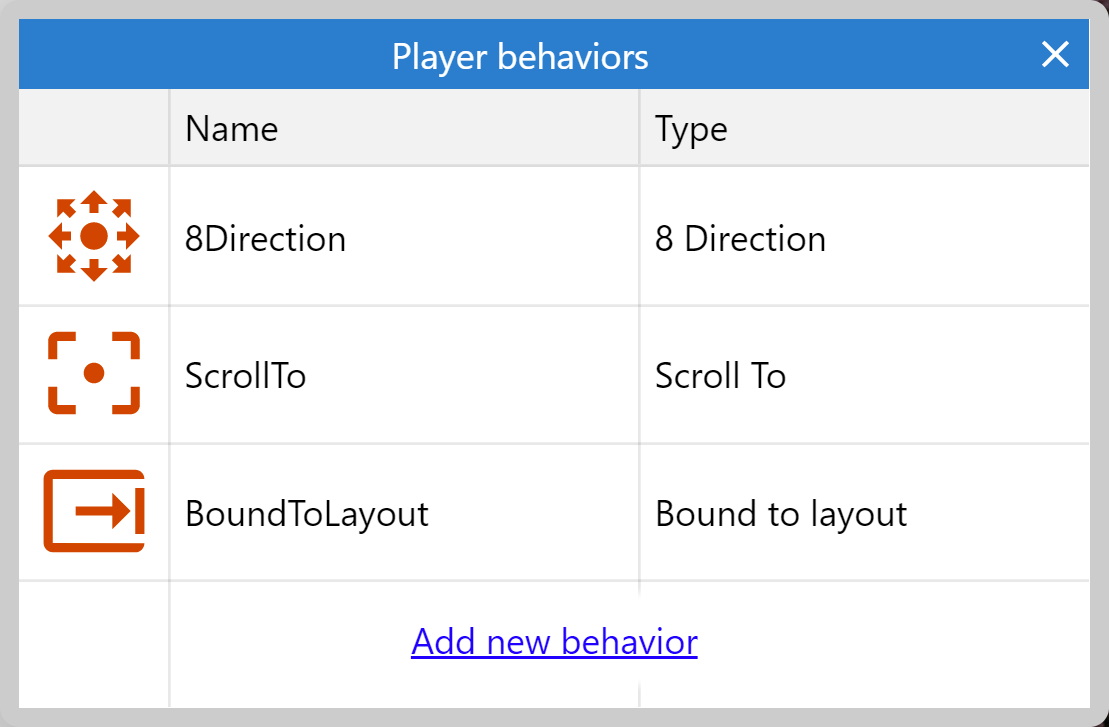
关闭行为对话框,现在我们尝试着按Preview来预览下游戏效果,你可以使用方向键来移动玩家,并且屏幕会跟随玩家的移动。并且因为BoundToLayout的原因,玩家不能移动到布局外。
这就是行为的方便之处,你可以为不同的对象快速添加相同的行为。
后续我们会使用事件系统来添加自定义的行为。
添加其他行为
我们可以通过相同的方法想其他对象添加行为:选中对象,然后单击行为链接,打开行为对话框,并添加一些行为。 让我们添加以下的行为吧:
为子弹对象添加
Bullet和Destroy Outside Layout行为,为怪物对象添加
Bullet行为,因为游戏中怪物是慢慢移动前进的。为爆炸对象添加
Fade行为,因为爆炸在出现后悔慢慢消失。默认情况下,Fade行为会在行为结束后自动销毁对象,这样就能节省游戏的内存,保证游戏的流畅性。
如果你运行游戏后会发现子弹和怪物的移动速度一样快,让我们调慢一点怪物的移动速度。
选择怪物对象,注意,此时的属性栏因为已经添加了Bullet Movement行为,里面出现了一些额外的属性:
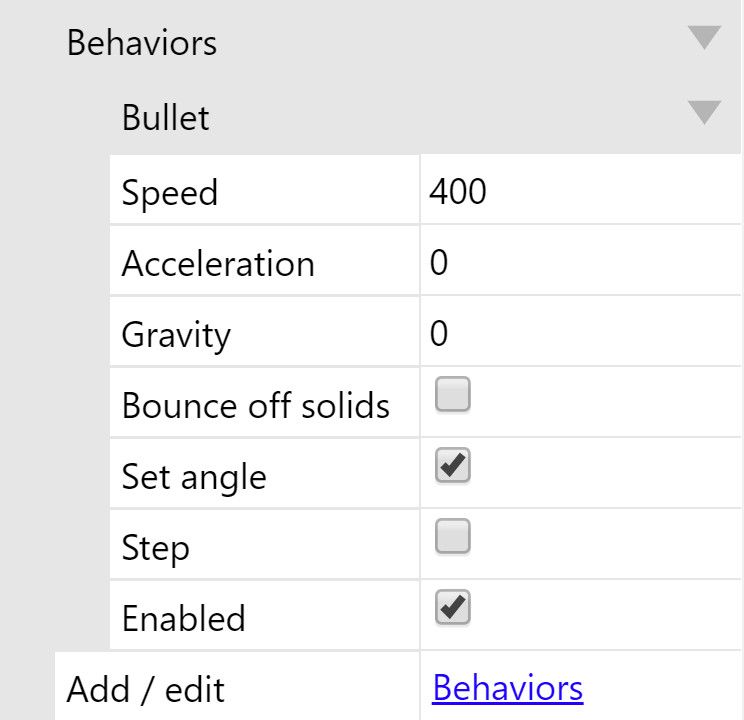
在这里我们就可以调整行为的具体参数,我们将Speed(速度)从400调整为80(以每秒移动的像素为单位)。
同样,我们改变子弹的速度为600,爆炸对象的Fade out time(淡出时间)为0.5s
生成更多的怪物
按住键盘的Control键,单击并拖动怪物对象,这时将会复制生成一个新的怪物对象实例。
我们使用Control+鼠标拖动,快速创建多个新的怪物吧,注意,怪物的位置尽量离玩家远一点,否则游戏可能刚开始,玩家就会马上死亡。你可以使用Control+鼠标滚轮来放大缩小布局,这样可以帮助你更加方便的调整细节。
最终的效果如图所示:
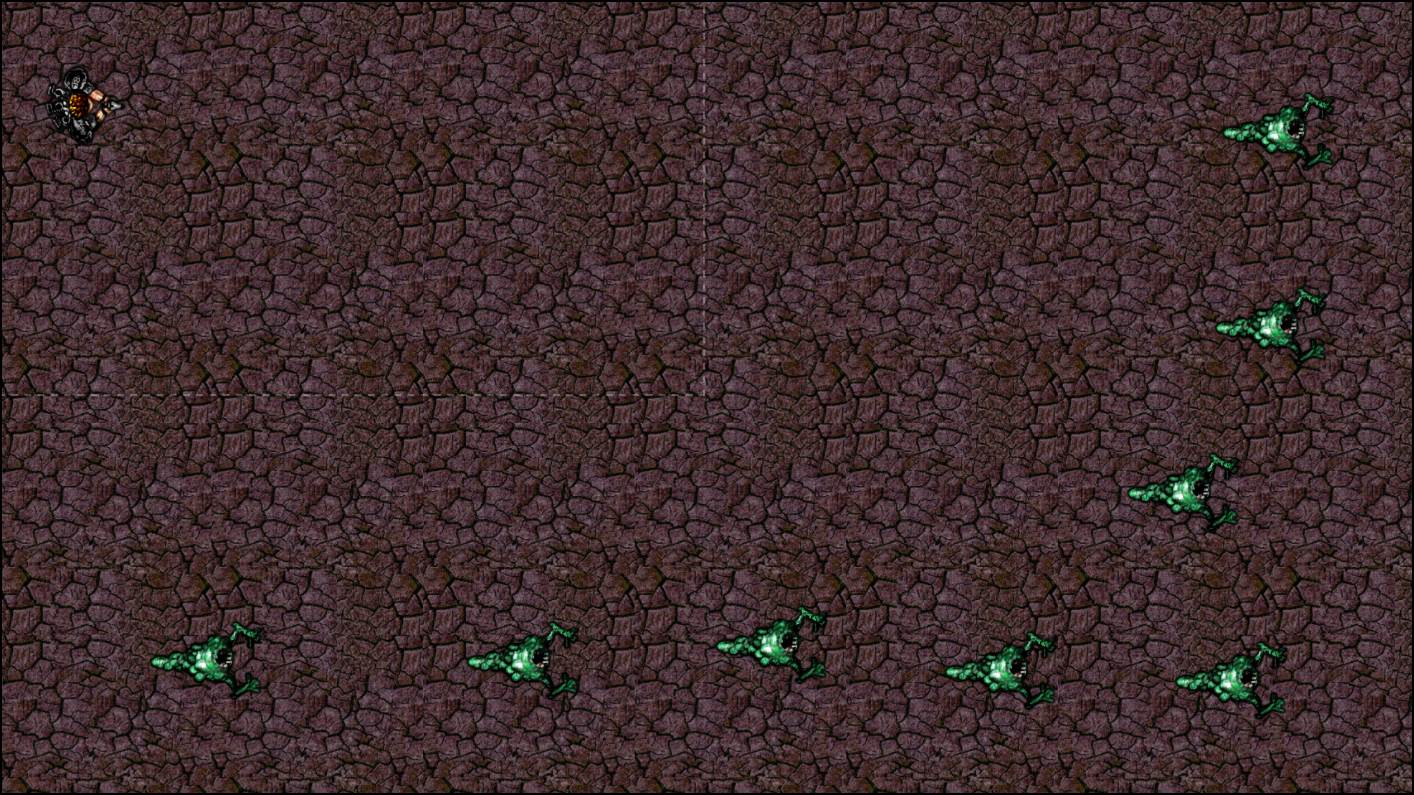
对象的本质是对象的类别。在事件系统中,主要处理的就是对象。
例如你可以创建一个事件,名字叫做子弹和怪物相撞,这意味着任何子弹对象的实例,和怪物对象的任何实例发生碰撞,而不是为每一个怪物对象制造一个单独的事件。
我们将在后续详细讨论这方面的内容,现在你可以理解为不同类型的敌人是不同的对象类型,而实际的敌人对象是这个敌人类型的一个实例。
接下来,我们就需要使用事件来添加我们自己的游戏逻辑,在事件系统中,Construct提供了可视化编程方案。

